Como usar e jogar com o Steam Remote Play Together
Por Rodrigo Folter | Editado por Bruno Salutes | 27 de Agosto de 2021 às 15h40

O Steam Remote Play é uma funcionalidade da plataforma da Valve que permite executar um jogo em um computador enquanto joga em outros dispositivos conectados ao Steam. Com isso, é possível convidar seus amigos para curtirem juntos em sessões cooperativas remotamente sem a necessidade que eles tenham um cópia do jogo.
- Steam Next Fest: saiba como aproveitar o evento
- Steam: como baixar jogos gratuitos ou pagos da plataforma
- 3 jogos gratuitos na Steam para curtir com os amigos
Hoje o Canaltech vai mostrar como verificar se um jogo é compatível com a funcionalidade, e também como utilizar o Steam Remote Play para que possam se conectar em diferentes aparelhos compatíveis e curtirem juntos a experiência.
Como saber se o jogo é compatível com o Steam Remote Play?
Passo 1: antes de curtir a jogatina, acesse a loja da Steam e coloque o mouse na aba "Categorias", do lado esquerdo encontrará a opção "Remote Play";
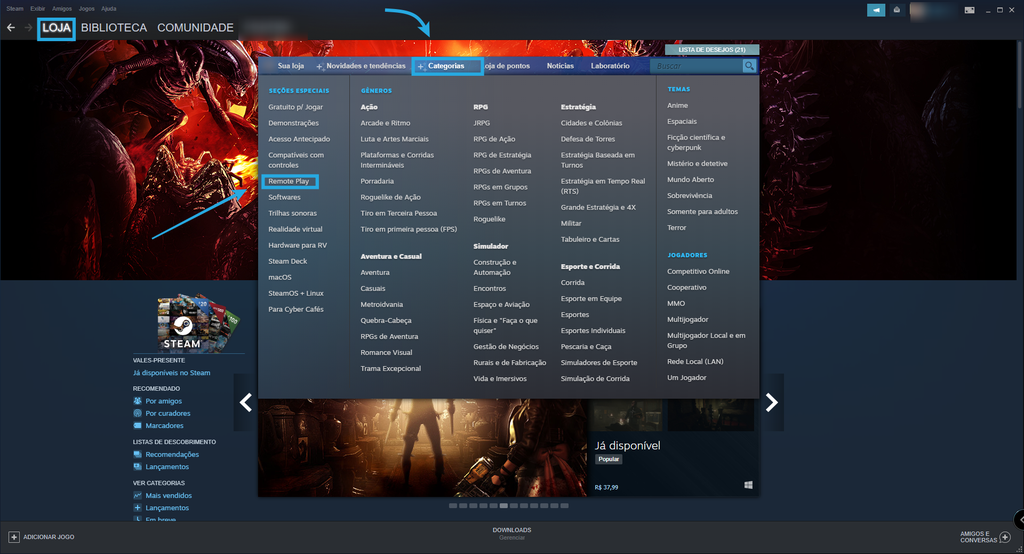
Passo 2: na sessão "Remote Play" você encontrará todas as opções de aparelhos que pode usar para jogar pela funcionalidade, clique em uma e veja os jogos que estão disponíveis.
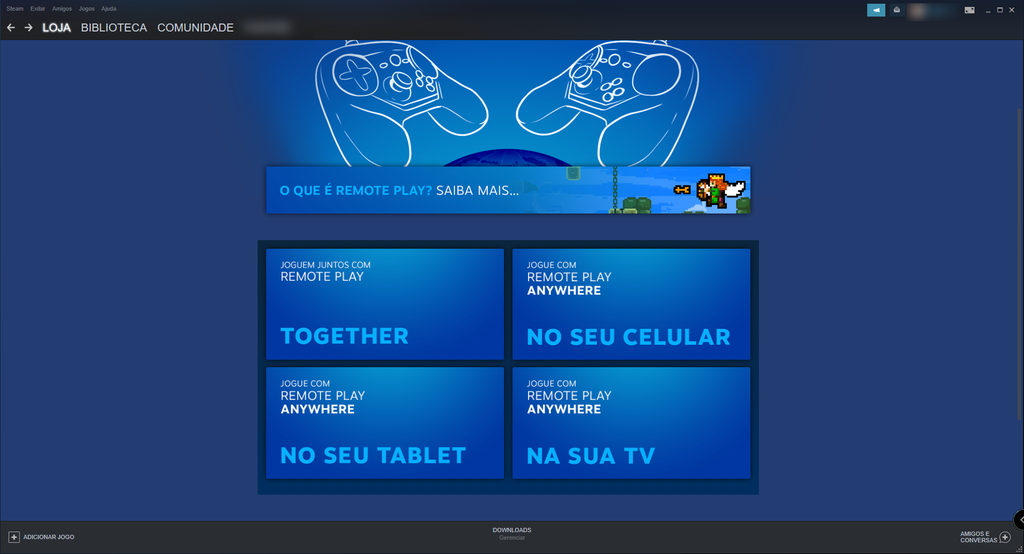
Como usar o Steam Remote Play?
Passo 1: a pessoa que vai convidar precisar ter o Steam Link (Android | iOS) instalado no seu dispositivo, mas a utilização na Smart TV requer que o aparelho seja da Samsung e que tenha o controle da Steam, XBox 360 ou XBox One;
Passo 2: inicie o jogo no computador onde está instalado;
Passo 3: dentro do jogo, abra o painel da Steam apertando Shift+Tab;
Passo 4: abra a lista de amigos e clique com o botão direito em quem você deseja convidar e selecione "Remote Play Together";
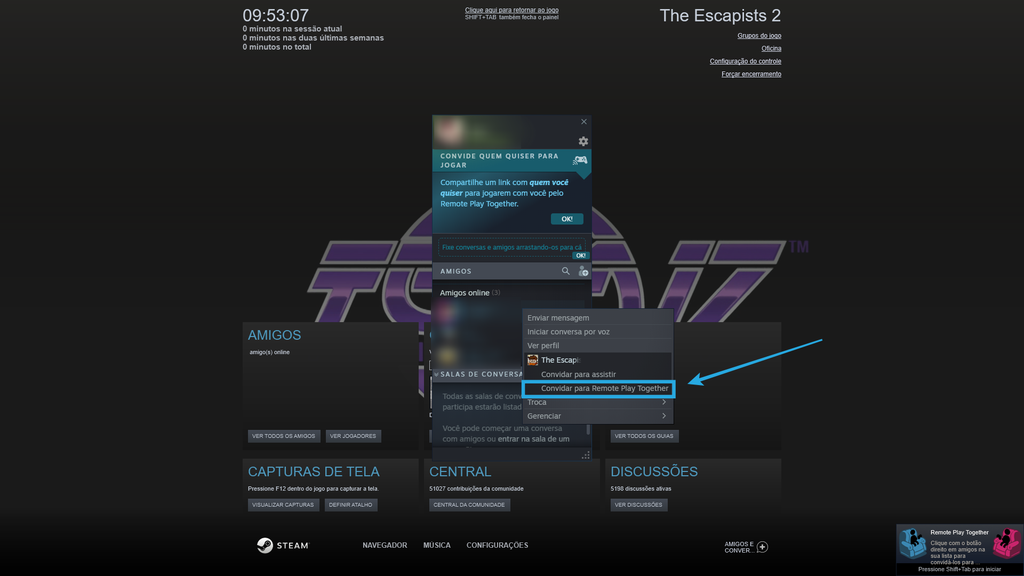
Passo 5: quando a pessoa aceitar poderão curtir o jogo em conjunto.
E é isso, seguindo esses passos é possível jogar juntos mesmo que a pessoa não tenha uma cópia do jogo.